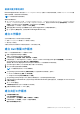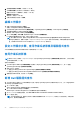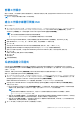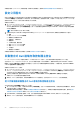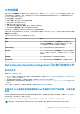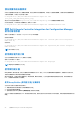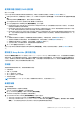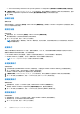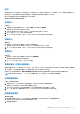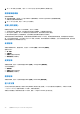Users Guide
Table Of Contents
- Microsoft System Center Configuration Manager 適用的 Dell Lifecycle Controller Integration 版本 3.3 使用者指南
- 目錄
- Dell Lifecycle Controller Integration (DLCI) for Microsoft System Center Configuration Manager 簡介
- 使用個案情況
- 使用 Dell Lifecycle Controller Integration
- DLCI 的授權
- Dell Deployment ToolKit
- Dell 驅動程式封包檔案
- 設定目標系統
- 自動探索和信號交換
- 從工作順序套用驅動程式
- 建立工作順序
- 建立 Dell 專屬工作順序
- 建立自訂工作順序
- 編輯工作順序
- 設定工作順序步驟,套用作業系統影像及驅動程式套件
- 套用作業系統影像
- 新增 Dell 驅動程式套件
- 部署工作順序
- 建立工作順序媒體可開機 ISO
- 系統檢視器公用程式
- 設定公用程式
- 啟動整合式 Dell 遠端存取控制器主控台
- 工作檢視器
- Dell Lifecycle Controller Integration 可以執行的其他工作
- 使用設定公用程式
- 使用匯入伺服器公用程式
- 使用系統檢視器公用程式
- 故障排除
- 相關說明文件和資源
檢視回復步驟的條件
DriversNotAppliedFromLC 條件會由 DLCI for Configuration Manager 在建立工作順序時自動新增。若來自 Lifecycle Controller 的驅
動程式應用故障,會將此條件用為回復動作。
註: Dell 建議勿停用或刪除此條件。
檢視回復步驟的條件:
1. 在 Configuration Manager 1610 版、Configuration Manager 2012 SP2、Configuration Manager 2012 R2 SP1、Configuration Manager
2012 R2、Configuration Manager 2012 SP1 或 Configuration Manager 2012、請選取 Software Library (軟體程式庫) > Overview
(概觀) > Operating Systems (作業系統) > Task Sequence (工作順序)。
2. 以滑鼠右鍵按一下工作順序,然後按一下 Edit (編輯)。
3. 選取 Apply Driver Package (套用驅動程式套件) 或 Auto Apply Drivers (自動套用驅動程式) 。
4. 按ㄧ下 Options (選項) 標籤。您可檢視 DriversNotAppliedFromLC 條件。
建立工作順序
您可用兩種方式建立工作順序來設定您的伺服器:
● 使用 DLCI Deployment 範本建立 Dell 專屬的工作順序。
● 建立自訂工作順序。
不論此指令成功或失敗與否工作順序將前進至下一個工作順序步驟。
建立 Dell 專屬工作順序
使用 DLCI 伺服器部署範本建立 Dell 專屬的工作順序:
1. 啟動 Configuration Manager 主控台。
將顯示 Configuration Manager 主控台畫面。
2. 在左邊的窗格, 選擇 軟體庫 > 概觀 > 作業系統 > 工作順序。
3. 以滑鼠右鍵按一下 Task Sequences (工作順序),然後按一下 DLCI Server Deployment (DLCI 伺服器部署) > Create DLCI
Server Deployment Template (建立 DLCI 伺服器部署範本)。
隨即顯示 DLCI Server Deployment Task Sequence Wizard (DLCI 伺服器部署工作順序精靈)。
4. 在 Task Sequence Name (工作順序名稱) 欄位中輸入工作順序名稱。
5. 從下拉式清單中選取欲使用的開機影像。
註: Dell 建議使用您建立的 Dell 自訂開機影像。
6. 在 Operating System Installation (作業系統安裝) 下方選取作業系統安裝類型,選項為:
● Use an OS WIM image (使用 OS WIM 影像)
● Scripted OS install (以指令碼執行的 OS 安裝)
7. 從 Operating system package to use (使用的作業系統套件) 下拉式清單選取作業系統套件。
8. 如果你的套件中包含 unattend.xml,請在 Package with unattend.xml info 選單中選取套件,或者請選取 <do not select now>
(<現在不選取>)。
9. 按一下 Create (建立)。
工作順序建立視窗將以您為工作順序建立的名字顯示。
10. 在顯示的確認訊息方塊按一下 Close (關閉)。
建立自訂工作順序
1. 啟動組態管理員主控台。
將顯示組態管理員主控台畫面。
2. 在左邊的窗格中,選取軟體庫 > 概觀 > 作業系統 > 工作順序。
3. 以滑鼠右鍵按一下工作順序,然後按一下建立工作順序。
建立工作順序精靈隨即顯示。
使用 Dell Lifecycle Controller Integration 21